Escribir un texto en el ordenador puede resultar rápidamente tedioso, dependiendo de la longitud del documento. Además, los dedos no suelen seguir el ritmo de los propios pensamientos, lo que hace que las ideas se pierdan. Para contrarrestar este problema, se creó la función de dictado de Word.
Ahora dicta texto directamente en Word
En versiones anteriores de Word, el alcance del software no incluía aún el dictado. Por ello, un pequeño equipo se dedicó a desarrollar un complemento llamado Dictate, una extensión para Word que permitía la introducción de voz una vez instalado. Con el tiempo, Dictate in Word soportó casi 30 idiomas de todo el mundo y se hizo tan popular que Microsoft integró inmediatamente la interfaz en Office 365 tras su lanzamiento.
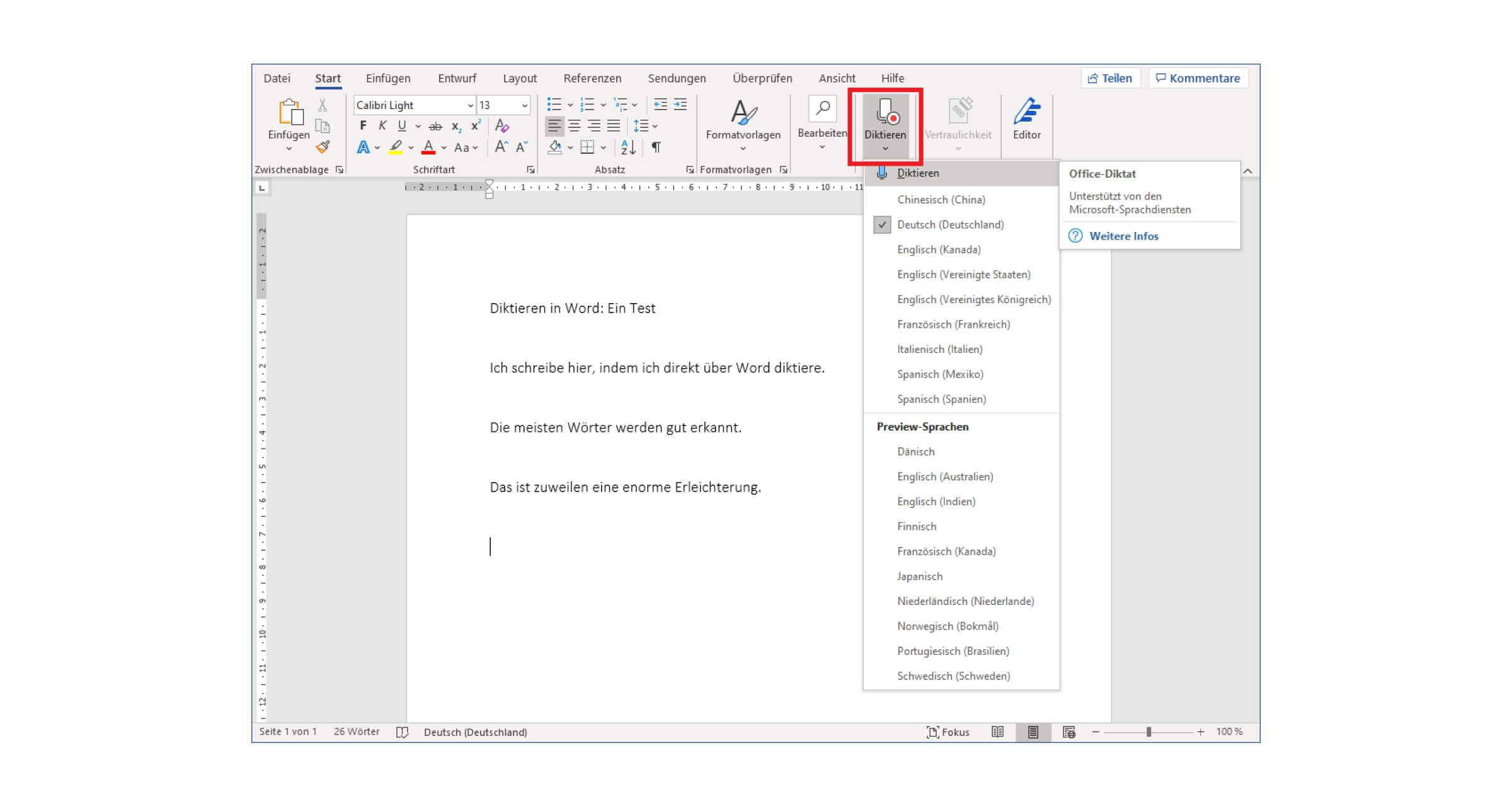
Muy sencillo: Activar el dictado en Word
En la última versión de Word, no necesitas ningún programa externo ni tienes que descargar ningún contenido adicional: la función de dictado ya te está esperando tras la configuración inicial.
- Abre el programa como de costumbre y cambie a la pestaña de Inicio si no se abre automáticamente.
- Además de los estilos habituales de Word, encontrarás el comando Dictado encima de la pestaña Idioma en la parte derecha del menú.
- Un clic es suficiente para iniciar la entrada de voz. Puedes saber si la activación se ha realizado con éxito por el punto rojo que aparece junto al icono.
- Ahora habla despacio y con claridad por el micrófono. El algoritmo convierte lo que dices en escritura después de un breve retraso.
El micrófono adecuado marca la diferencia
Para poder dictar en Word, necesitas un dispositivo que pueda recibir tus señales de audio. Un micrófono USB barato, como el que se encuentra en una cámara web estándar, suele ser suficiente. Sin embargo, para el uso diario, se recomienda un sólido micrófono de sobremesa o unos auriculares profesionales. Invertir en una marca de alta calidad puede mejorar mucho el resultado final de tu dictado en Word.
También puede valer la pena ajustar la calibración del micrófono. Windows 10 ofrece varios ajustes para ello, a los que puedes acceder en Hora e idioma: reconocimiento de voz. Sólo tienes que seguir los pasos que se indican para configurarlos. Todos los cambios afectarán también a la función de dictado universal del sistema operativo, a la que se puede acceder mediante el atajo de teclado del logotipo de Windows + H.
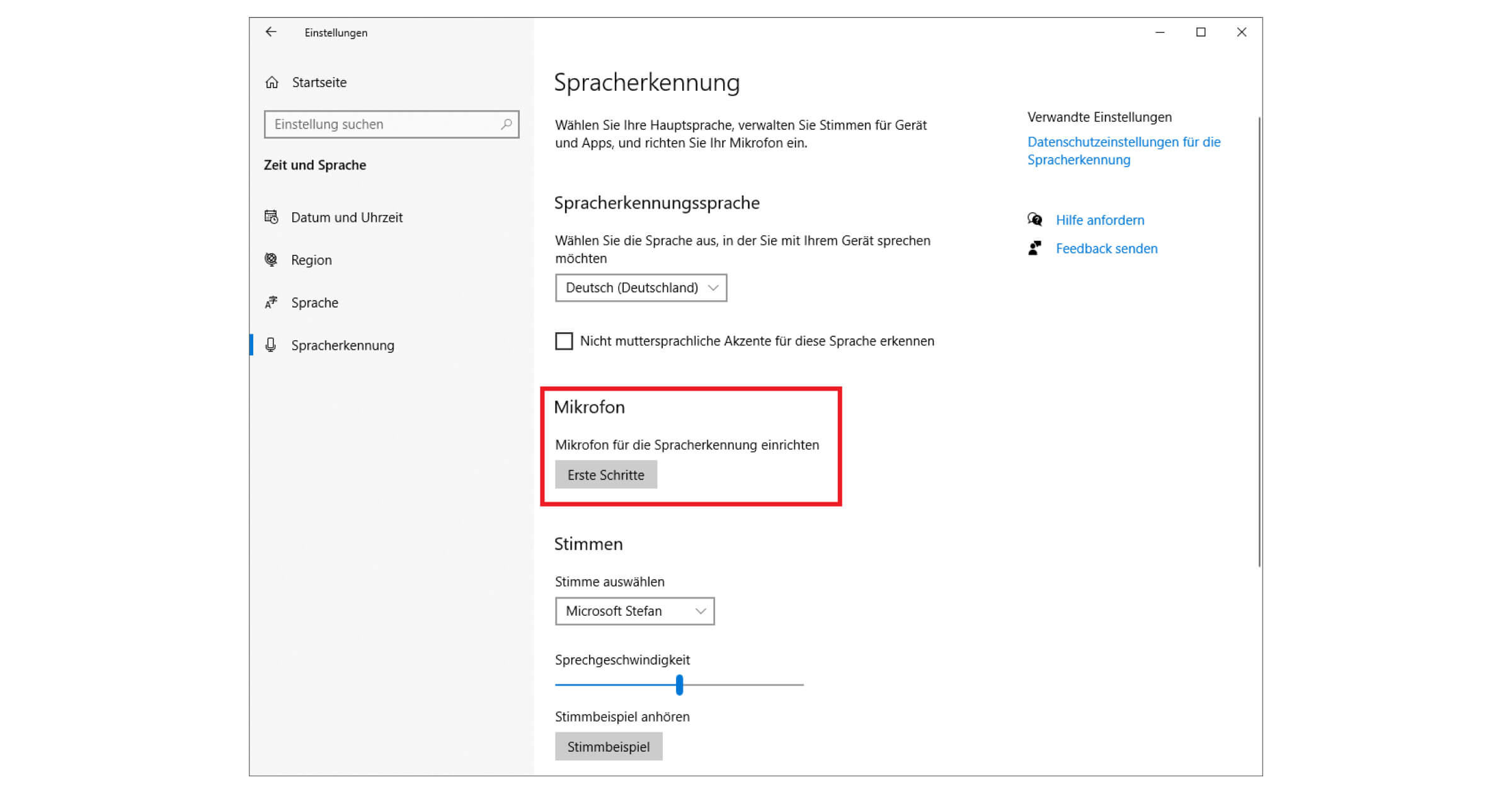
Dictado: Comandos de voz para Word 2019
Un texto dictado adquiere más estructura cuando se utilizan ciertas palabras clave, indispensables para la estructura normal de las frases. En alemán, esta lista para Word 2019 incluye:
- Coma
- Punto / fin de frase
- Signo de exclamación/señal de llamada
- Signo de interrogación
- Campo con nubes, fuente: keyportal
- Punto y coma / punto y coma
- Inicio de la cotización / comillas de apertura
- Cita final / cita final
- Nueva línea / newline
Algunos comandos también funcionan con el nombre original en inglés, como New Line como alternativa al salto de línea.
La variante que elijas al final depende de ti. Sólo tienes que asegurarte de que el idioma alemán (Deutschland) esté seleccionado en el menú de dictado.



